
Cukup sering, pengguna PC dihadapkan pada situasi yang tidak menyenangkan ketika mereka perlu memulihkan file yang dihapus dari hard drive, yang dihapus karena kesalahan atau kecelakaan. Sistem menandai data seperti "nol", setelah itu informasi lain dapat ditulis di atasnya. Saat merekam data lain, saat pengguna mengisi ruang disk kosong, file asli akan hilang selamanya.
Karena itu, hari ini kami akan memberi tahu Anda cara memulihkan data dari hard drive atau flash drive dan apakah mungkin untuk tidak kehilangannya selamanya!
Apa yang tidak boleh dilakukan, dan apa yang lebih baik untuk dilakukan:
- Dalam kasus apa pun jangan menginstal program atau menyimpan file ke disk di mana file yang dihapus berada - ini akan meningkatkan kemungkinan pemulihan yang sukses.
- Untuk pekerjaan lebih lanjut, disarankan untuk menggunakan drive eksternal.
Anda dapat beralih ke spesialis untuk mengekstrak data, tetapi pekerjaan mereka biasanya terlalu mahal. Membuat pemulihan sendiri juga cukup realistis. Agar tidak mengalami masalah ini, baca tentang apa yang mungkin mengindikasikan bahwa hard drive pada komputer rusak.
Program untuk memulihkan file yang dihapus
R.Saver
Ada program khusus untuk memulihkan file yang dihapus, yang terbaik adalah R.Saver. Sebagian besar, program-program ini cocok tidak hanya untuk bekerja dengan disk komputer, tetapi juga untuk media eksternal. Anda dapat mengunduh program untuk memulihkan file yang dihapus menggunakan tombol di bawah ini
Unduh R.Saver
Kemungkinan informasi akan dipulihkan hanya sebagian, tetapi ini harus direkonsiliasi. Untuk mendapatkan hasil terbaik dari program, Anda harus menginstalnya di drive eksternal, jalankan dari sana dan ikuti instruksi.
Program R.Saver gratis, tetapi sangat efektif dapat:
- memulihkan file yang dihapus dari flash drive atau disk;
- merekonstruksi sistem file yang rusak;
- kembalikan data setelah memformat;
- memulihkan file yang dihapus dengan tanda tangan.
Pada akhirnya, daftar program lain untuk memulihkan file yang dihapus dari komputer akan diberikan..
Kami akan memeriksa bagaimana R.Saver memulihkan file setelah penghapusan standar dari media penyimpanan. Untuk melakukan ini, ambil flash drive USB biasa dengan sistem file NTFS, buat folder terpisah di dalamnya, simpan beberapa dokumen berbeda di dalamnya, dan kemudian hapus.
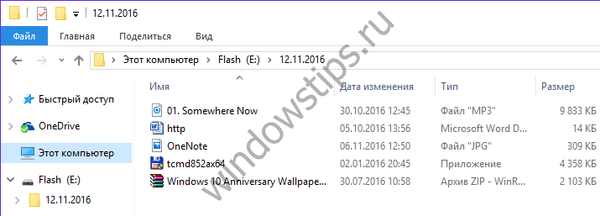
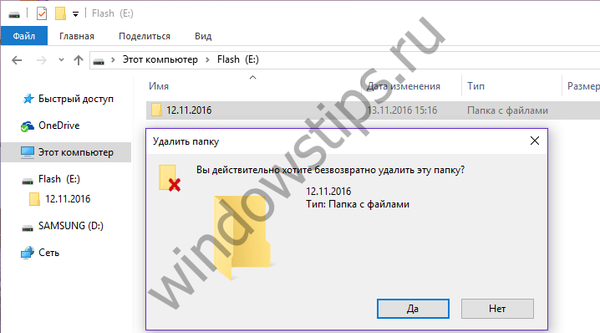
Selanjutnya, unduh arsip dengan program tersebut, ekstrak (Anda harus mengekstraknya ke partisi yang salah tempat pemulihan dilakukan) dan jalankan r.saver.exe. Alat portabel, berfungsi tanpa instalasi.
Di jendela utama program, panggil menu konteks dan pilih "Cari data yang hilang".
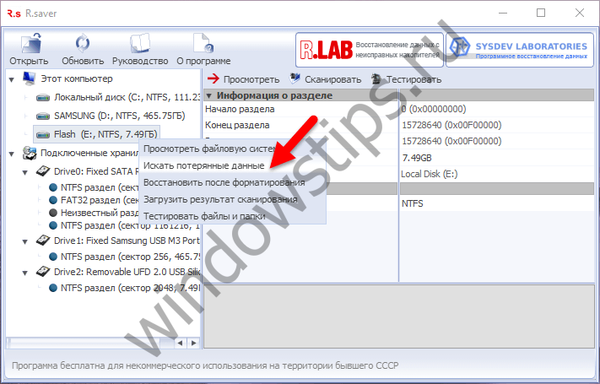
Di jendela berikutnya, klik "Tidak", karena kami menghapus data secara manual, dan bukan dengan memformat.

Kami menunggu sampai proses pemindaian selesai..

Setelah memindai, kita akan melihat folder jarak jauh, dan di dalamnya - dokumen kita.
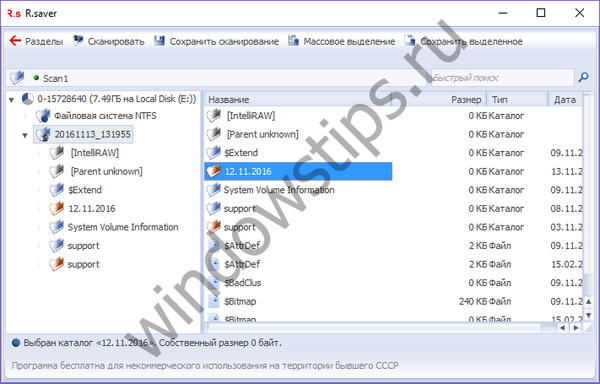
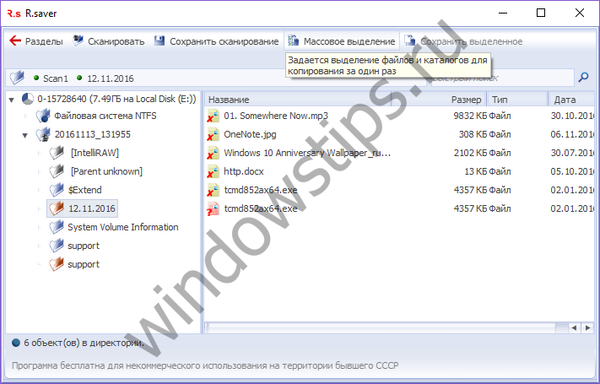
Tandai folder dan klik "Simpan pilihan".

Tentukan lokasi penyimpanan, klik "Pilih".

Itu saja.

Recuva

Salah satu produk paling menjanjikan. Program ini gratis, Russified dan tidak menyebabkan kesulitan dalam penguasaan.
Unduh Recuva
Recuva akan menemukan file yang dihapus dari komputer atau di media eksternal dan segera menghidupkannya kembali. Setelah mengunduh dan menginstalnya di komputer atau drive eksternal, Anda harus melakukan hal berikut:
- Setelah memulai panduan pemulihan, tandai semua data yang harus dipulihkan;
- Tandai bagian atau folder tempat data hilang;
- Setelah itu, pemindaian folder yang ditandai dan mencari file yang dihapus dimulai. Waktu yang lebih lama, tetapi menunjukkan hasil yang lebih baik, akan menjadi fungsi pemindaian mendalam;
- Recuva kemudian akan menampilkan data yang telah hilang dari hard drive atau media eksternal. Untuk media eksternal, urutan tindakan akan sama dengan untuk hard drive;
- Program menyoroti dalam berbagai warna semua data yang ditemukan. Hijau - yang sepenuhnya dihapus, kuning - yang sebagian dipulihkan, merah - yang tetap dihapus dengan hilangnya semua informasi.
Pada tahap akhir, Anda harus menandai folder tempat semua file akan disimpan.
R-Studio
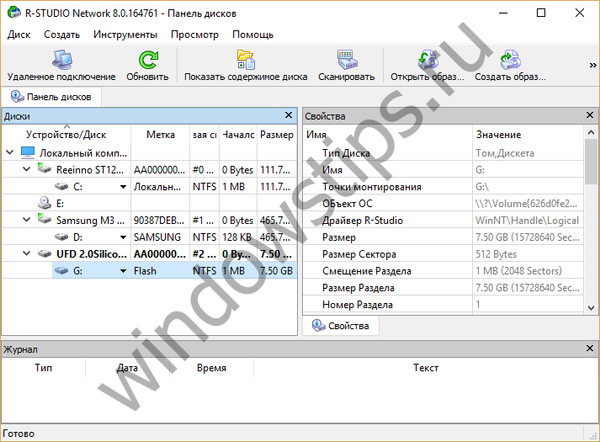
Dibayar, tetapi program profesional. Dalam mode demo, ini memungkinkan Anda untuk memulihkan dokumen tidak lebih dari 256 KB. Ini akan mengembalikan semua data yang hilang atau hilang secara tidak sengaja setelah pemformatan atau serangan virus dari hard drive atau dari media yang dapat dipindahkan. Semua versi populer Windows muncul di daftar yang didukung.
Unduh R-Studio
Antarmuka praktis dan fungsionalitas tingkat lanjut dengan fitur-fitur tambahan akan menyenangkan pengguna yang paling banyak menuntut Cara memulihkan file yang dihapus menggunakan R-Studio - algoritme tindakan setelah mengunduh adalah sebagai berikut:
- Di jendela utama R-Studio, Anda perlu menandai drive / partisi tempat pemulihan dilakukan, dan klik "Pindai".
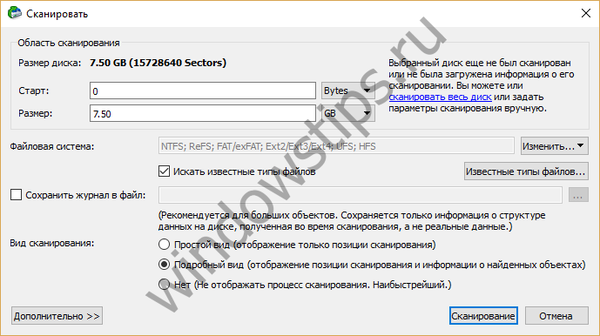
- Setelah pemindaian, Anda perlu mengklik "Tampilkan konten disk", tandai semua yang perlu dipulihkan, lalu klik "Kembalikan yang ditandai ..."
Program ini akan dapat menghidupkan tidak hanya dokumen individual, tetapi juga seluruh bagian pada hard drive.
Pemulihan file Starus
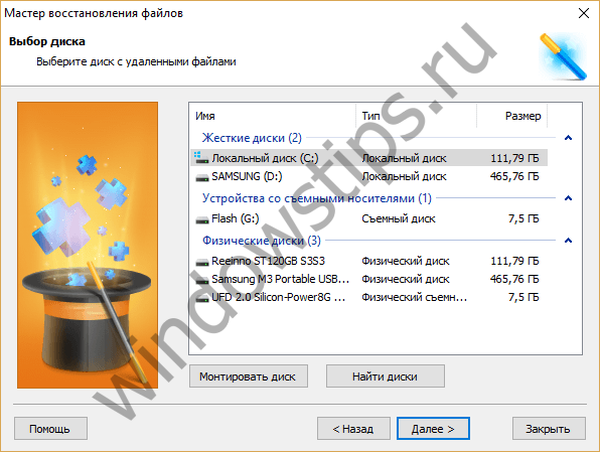
Program dalam waktu singkat akan menemukan dan mengembalikan data yang hilang ke komputer atau media eksternal. Apakah shareware.
Unduh Starus File Recovery
- Sebelum memulai pencarian, Anda harus menginstal Starus File Recovery dan mulai memindai dari tempat data itu dihapus.
- Setelah pemulihan, ketika pengguna diberitahu tentang operasi yang sukses, program akan menawarkan fungsi pratinjau untuk menyortir.
- Tandai file yang diperlukan dan tempat menyimpannya. Anda dapat menulis data ke CD, USB flash drive, ke gambar virtual, atau (dengan banyak informasi) mengirim melalui koneksi FTP.
Semoga harimu menyenangkan!











